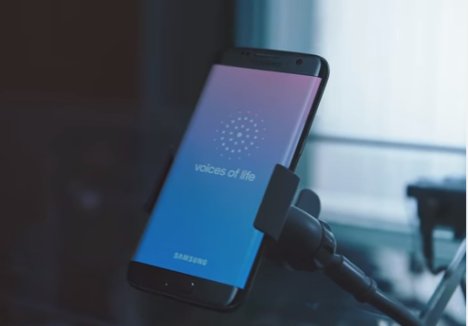¿Sabes como se debe configurar el sensor de huellas dactilares en el HTC 10? Esta podría ser una de las tareas más fáciles para realizar ya que el usuario, únicamente necesitará ingresar hacia el área de los ajustes y empezar a seguir el asistente que generalmente viene incluido en el sistema operativo personalizado por el fabricante.
Lastimosamente la tarea no es la misma para todos los modelos, ya que cada fabricante suele colocar unos cuantos términos adicionales (o eliminar algunos más) a la hora de configurar su sensor de huellas dactilares; en el presente artículo mencionaremos paso a paso (y de forma gráfica) lo que debes hacer para que tu sensor dactilar quede perfectamente bien configurado en el HTC 10. También queremos recordar a todos quienes tengan un Sony Xperia Z5, la forma en que deben configurar este mismo elemento mediante el enlace que colocaremos en la parte inferior.
[quote]Recuerda: Aprendamos a activar el sensor de huellas dactilares en el Sony Xperia Z5[/quote]
HTC 10 – Razones para configurar al sensor de huellas dactilares
Inegablemente, una de las razones más importantes para realizar esta tarea se encuentra en la seguridad que deseemos tener en el terminal. Supón por un momento que dejas en la mesa del escritorio a tu HTC 10 y el mismo no cuenta con un bloqueo de pantalla; ese podría ser el momento para que otra persona tome tu terminal y empiece a revisar todo su contenido. Además de ello, no solamente se debe configurar a este elemento de hardware sino también, tratar de realizar una pequeña copia de seguridad (como alternativa de recuperación) por si en algún instante, el sensor de huellas dactilares no llega a reconocer nuestro dedo.
- Lo que primero tienes que hacer (luego de haber iniciado por completo al sistema operativo Android), es dirigirte hacia el área de los «ajustes» en el HTC 10. En ese momento encontrarás unas cuantas opciones y de las cuales tienes que elegir la que dice «sensor de huellas dactilares».
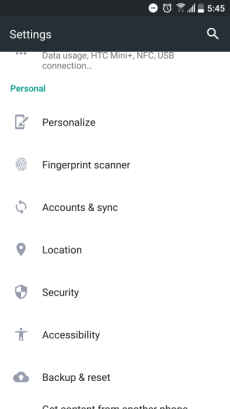
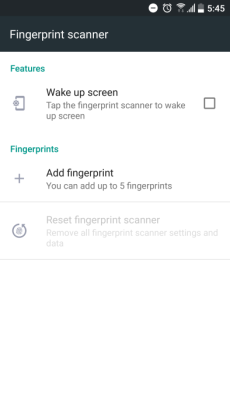
- Una vez allí podrás ver a otras cuantas opciones adicionales para configurar; por ejemplo, la primera de ellas generalmente se la tiene que activar si deseas utilizar al sensor de huellas dactilares en el HTC 10 para desbloquear la pantalla o para hacer, que el terminal «despierte». Si es la primera vez que vas a configurarlo, entonces tendrás que buscar a la opción de la parte inferior que dice «adicionar una huella» (o su correspondiente interpretación en inglés). Podrás notar que allí existe un mensaje adicional que te informa, que puedes agregar hasta 5 huellas dactilares, las cuales podrían pertenecer a miembros de tu familia o de personas de tu entera confianza.
- Luego de ello aparecerá una ventana adicional con tres opciones extras, en donde el sistema del HTC 10 te sugiere que realices una copia de seguridad para poder ingresar al terminal. Como «copia de seguridad» se refiere a que si este sensor de huellas dactilares falla por algún motivo inexplicable, aún podrás ingresar a revisar el contenido del teléfono móvil, si previamente configuraste un código pin, una contraseña o un patrón.

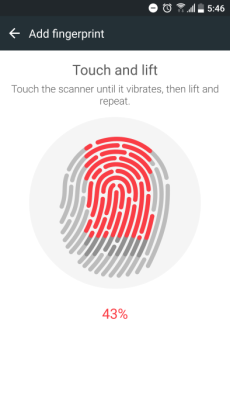
- Inmediatamente aparecerá un pequeño asistente que indica al usuario, como debe colocar el dedo y la forma en que trabaja el sensor de huellas dactilares en el HTC 10; en una siguiente acción (que es una de las más interesantes para resaltar), la configuración del sensor de huellas dactilares solicitará al usuario, que coloque su dedo en diferentes posiciones. Intenta usar estas posiciones de forma creativa e inteligente, colocando al dedo en las posiciones que generalmente empleas cuando tienes al terminar en tus manos. Un valor de porcentaje aparecerá hasta que el sistema haya reconocido todas las posiciones posibles a configurar con tu dedo.
A pesar de ser un proceso muy sencillo para realizar, la configuración del sensor de huellas dactilares en el HTC 10 puede diferir en mínima proporción a lo que se hace con otros terminales completamente distintos. De todos los pasos que hemos mencionado anteriormente debemos rescatar a uno que nos ha parecido muy interesante, y es aquel en el cual el sistema de configuración solicita al usuario que defina una alternativa para ingresar al terminal, la cual puede apoyarse en una contraseña, el código pin o el patrón que más sea de tu predilección.
Si crees que hemos olvidado algún paso a la hora de configurar el sensor de huellas dactilares en el HTC 10 te solicitamos que nos lo informes aunque, los 4 pasos sugeridos anteriormente son los convencionales para realizar. Además de ello, si tienes un teléfono móvil completamente distinto (de otro fabricante) entonces, mencionalo dentro del área de los comentarios para investigar la forma en que se tiene que operar para configurar a su sensor de huellas dactilares.